今天为大家分享cdr制作个性有创意的字体方法,教程比较基础,但很有创意,推荐过来,一起来学习吧!
步骤
1、电脑必须有CorelDRAW
打开CorelDRAW
选文字工具
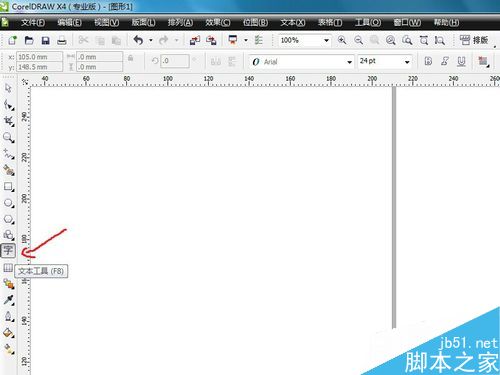
2、输入你想要表达的文字
我输入了喜欢
可以选自己喜欢的字体
按自己需要的大小
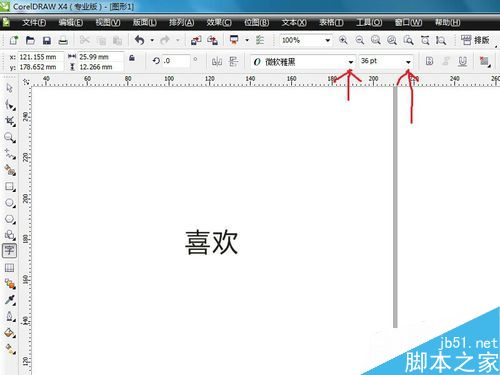
3、选矩形工具
随便出一个矩形

4、把矩形放在文字上方
并选中
点最右边的
调色版
点最上面的 右键去掉边框颜色
点白色 左键去掉边框颜色
(注:选中色版 右键为填充边框颜色 左键为填充框内颜色)
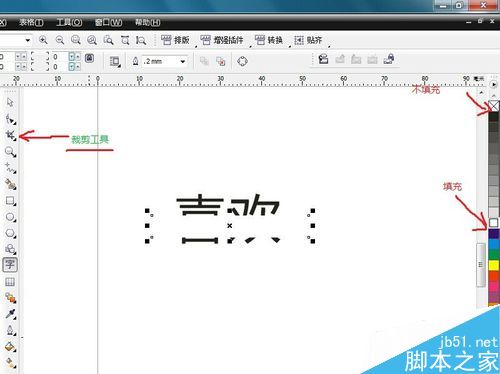
5、选中文字及矩形
选多个对象
上的编辑工具(有合并,修复剪,前剪后,后剪前等多个工具)
(当然也可能用裁剪工具 等)
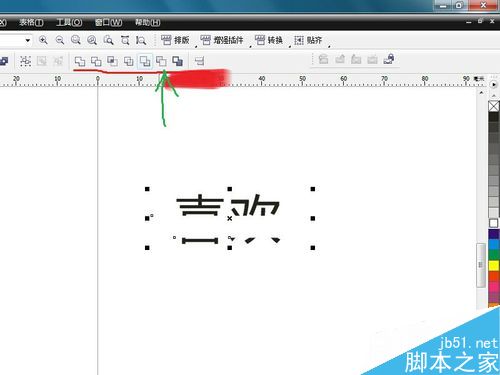
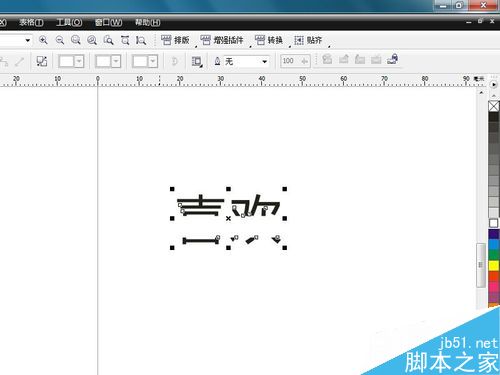
6、输入你想要的小文字
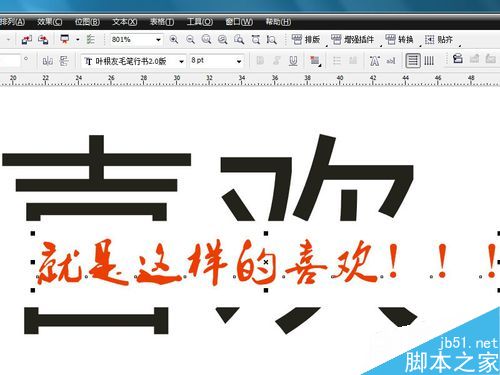
7、如果可以再做一些简单的效果
或导入自己喜欢的图片等
把文字放到适合的地方
调整大小就可了
这样就完成了
下面是我做的简单效果
(没有比较漂亮的图片就不放了)
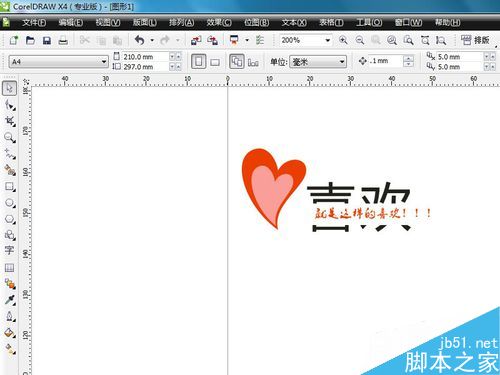
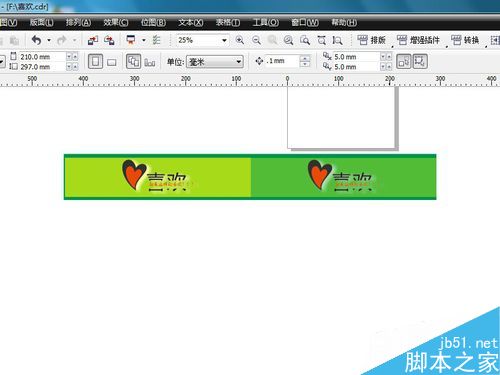
注意事项
任何对对象的操作是必须选中对象方可操作
以上就是cdr制作个性有创意的字体方法介绍,操作很简单的,大家按照上面步骤进行操作即可,希望大家喜欢!